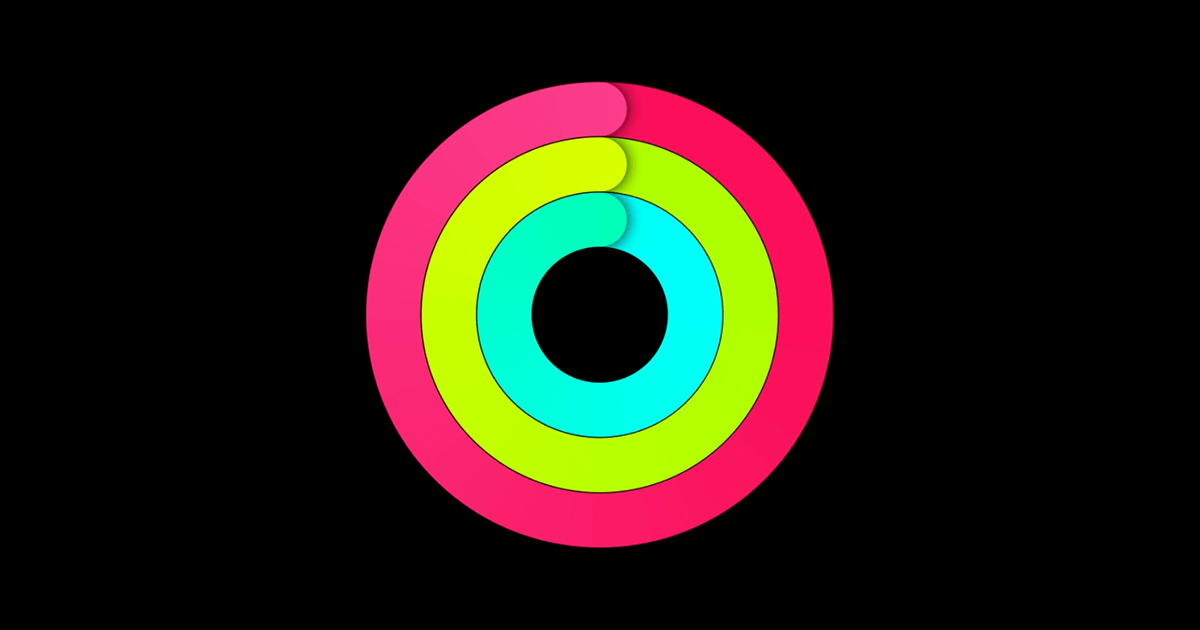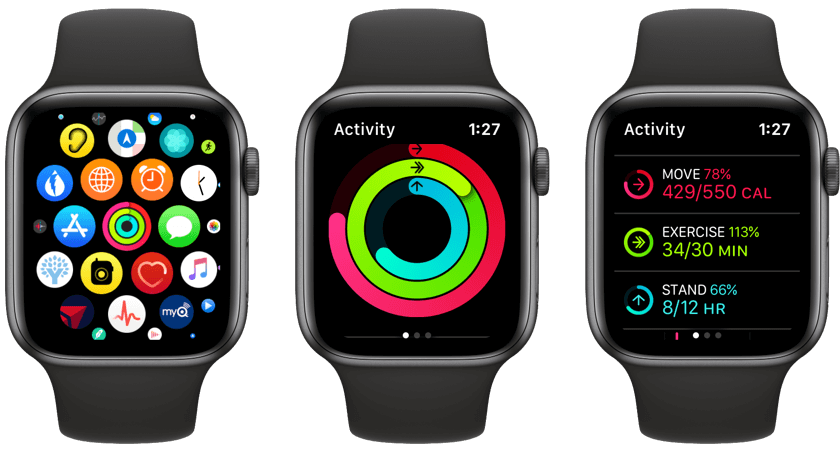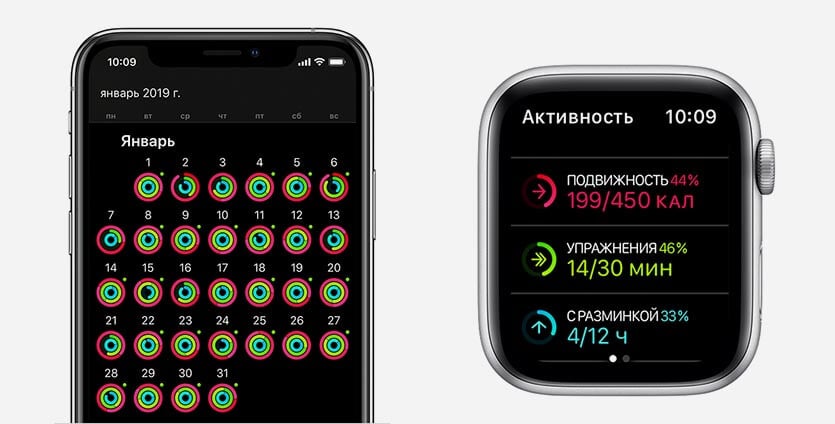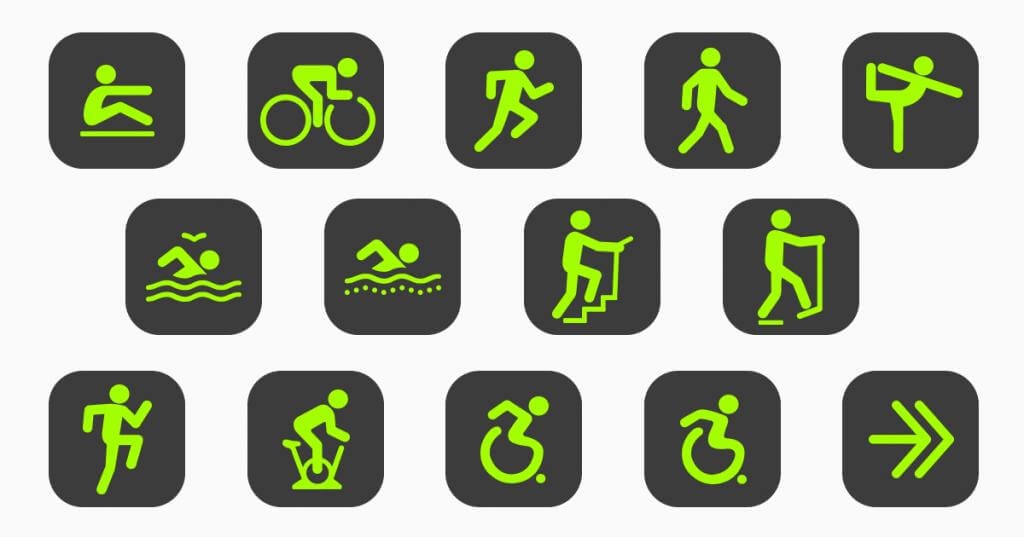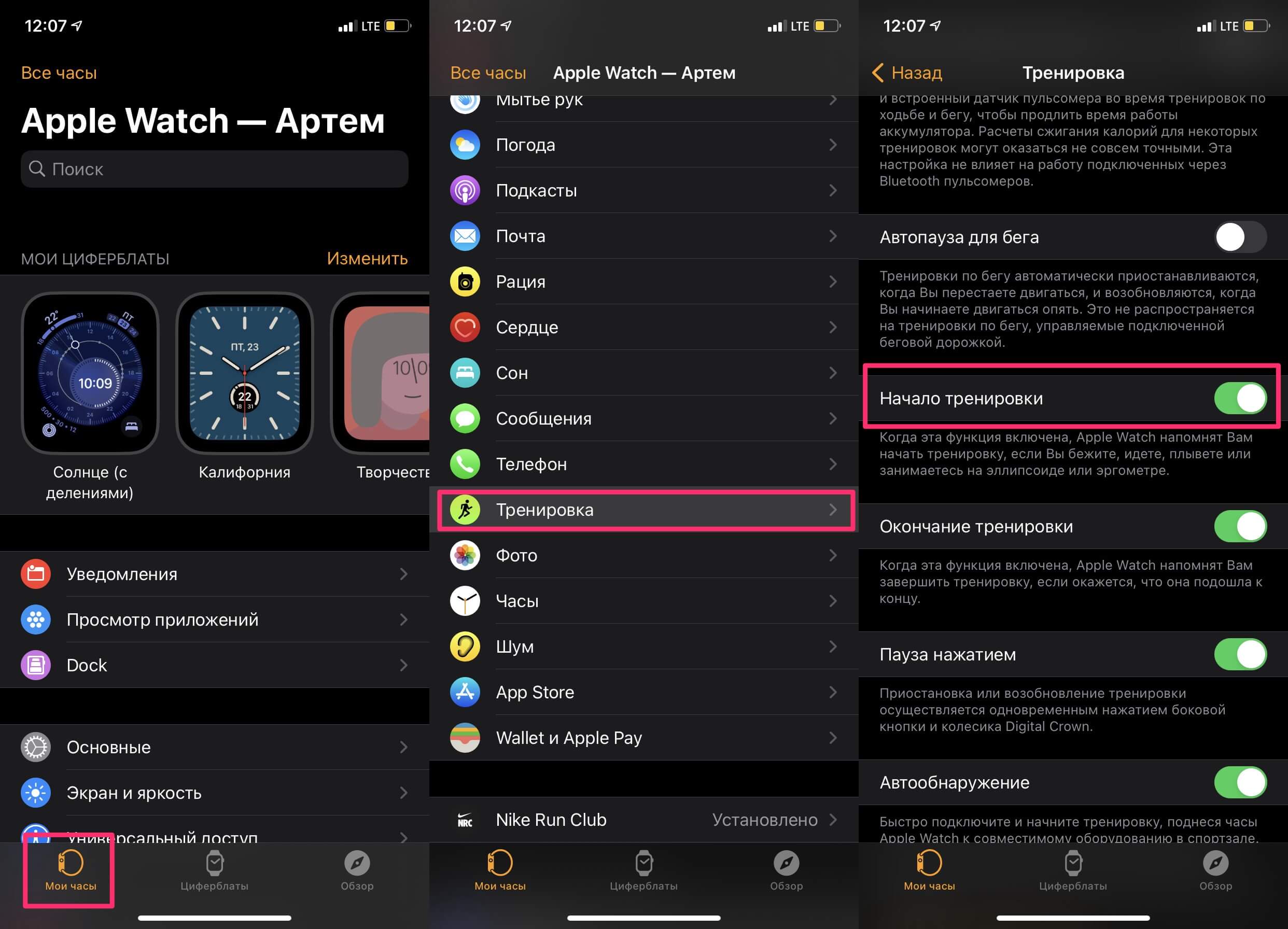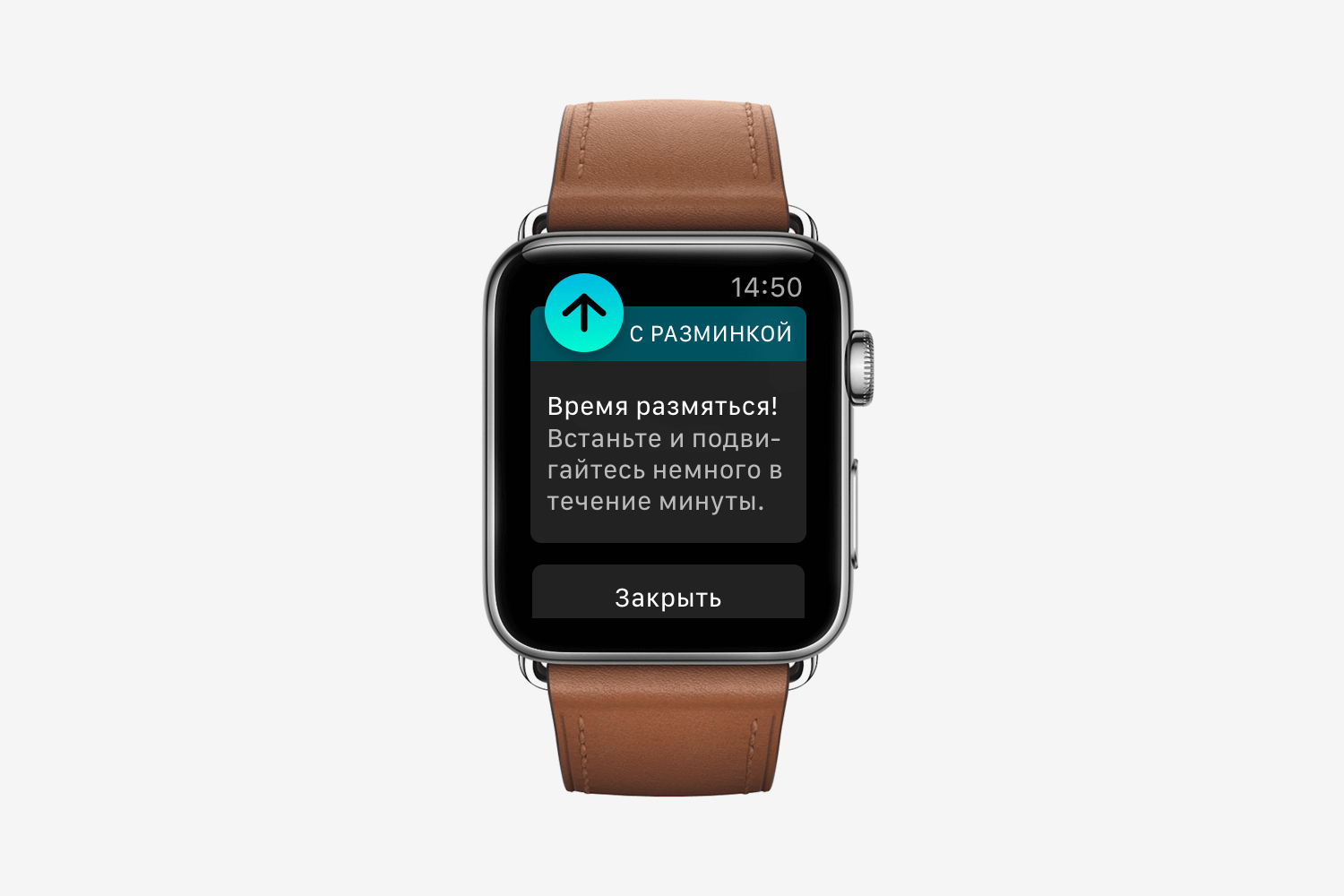Смарт-часы Apple Watch позволяют своим владельцам отслеживать разные виды активности. Для этой цели в устройстве предусмотрен отличный помощник – приложение «Активность». С его помощью пользователи смогут отслеживать время двигательной активности, занятий физическими упражнениями, а также наблюдать за изменением показателей.
Кроме того, приложение позволяет получать мотивирующие уведомления, устанавливать ежедневные цели трех видов, оценивать прогресс тренировочного процесса и обмениваться достижениями со своими друзьями.
Для просмотра активности нажмите одноименную иконку программы на домашнем экране Apple Watch.
Как изменять цели в приложении «Активность»
Для изменения ежедневной цели по движению, необходимо с усилием нажать на любой экран часов в приложении «Активность».
Что означают кольца в приложении «Активность»
Приложение в течение дня подсчитывает количество шагов, потраченных калорий, а также время, проведенное в движении, и предоставляет отчет о результатах в виде колец.
Чтобы получить более подробную информацию по каждому из колец, отображающему данные о движениях, сделайте свайп (смахните) вверх.
Показатели отображаются в трех разделах-кольцах – «Подвижность», «Упражнения», «С разминкой».
В кольце «Подвижность» содержатся данные о количестве потраченных на данный момент калорий.
Кольцо «Упражнения» отображает, сколько минут активность была интенсивной.
Кольцо «С разминкой» поможет узнать количество часов, когда пользователь вставал с места и двигался не меньше одной минуты. Пользователи с ограниченными возможностями могут указать, что используют кресло-коляску, тогда значок «С разминкой» будет представлено в виде кольца Roll и будет отображать число часов, когда пользователь не менее минуты быстро передвигался на кресле.
ПО ТЕМЕ: Как сделать скриншот (снимок экрана) на часах Apple Watch.
Как начисляются баллы за движения и упражнения в приложении «Активность»
Программа «Активность» предусматривает начисление баллов упражнений и движения. Для достижения ежедневных целей по упражнениям и движению учитывается каждая полная минута движения, интенсивность которого сравнима с быстрой ходьбой. Для пользователей на инвалидном кресле засчитывается число быстрых толканий колес.
Стоит учесть, что для корректного подсчета баллов при ходьбе, нужно следить, чтобы рука с часами Apple Watch всегда находилась в движении. В то же время, это условие является необязательным, если используется программа «Тренировка», так как в этом случае задействуются данные акселерометра, сенсор сердечного ритма и GPS (на Apple Watch или iPhone).
Программа «Тренировка» находится на главном экране часов. При использовании Apple Watch series 2 и новее наличие iPhone во время тренировки (в качестве источника GPS-сигнала ) не обязательно.
ПО ТЕМЕ: Чем отличаются Apple Watch Series 1 и Series 2?
Где смотреть историю тренировок (активности)
Подробная история всех тренировок находится во вкладке Тренировки в приложении Активность на iPhone.
Здесь также будут отображаться тренировки, для отслеживания которых были использованы сторонние приложения, например, Runtastic.
Добавление других источников-приложений для отслеживания активности производится в приложении Здоровье на iPhone.
Что такое Достижения в приложении «Активность»?
В программе Активность на смартфоне имеется вкладка Достижения.
За выполнение определенных целей, а также при установлении личных рекордов, пользователю присуждаются различные награды в виде анимированных значков.
ПО ТЕМЕ: Нужны ли часы Apple Watch для плавания?
Как обмениваться данными об активности
Программа «Активность» позволяет обмениваться результатами со своими родными, близкими, тренером и т.д. Для этого нужно на iPhone в приложении «Активность» добавить избранные лица в список контактов, а затем открыть «Активность» на часах и смахнуть влево.
Просмотреть показатели другого пользователя можно, нажав на его имя. Кроме того, пользователь получит уведомление, если кто-нибудь из добавленных контактов завершит все 3 цели в «Активности» или получит награду за достижение.
Как настраивать уведомления и напоминания для программы «Активность»
Виды напоминаний и уведомлений, связанные с ежедневной активностью пользователя, устанавливаются в iOS-приложении Watch по пути «Мои часы» -> раздел «Активность».
Программа Активность не установлена на iPhone, что делать?
В случае, если приложение «Активность» не появилось на смартфоне, попробуйте перезапустить устройство. Также стоит помнить, что программа отображается только при наличии сопряжения iPhone с Apple Watch.
Смотрите также:
- Как отвязать Apple Watch от iPhone (разорвать пару): 3 способа.
- Как работает механизм, выталкивающий влагу из динамика в Apple Watch Series 2 (видео).
- Как ускорить набор текста на iPhone — полезный совет.
Цель:
закрыть
все кольца
Три кольца: «Подвижность», «Упражнения», «С разминкой». Одна цель: закрывать их все каждый день. Такой простой и увлекательный способ наполнить день полезной для здоровья активностью быстро войдёт в привычку. В этом и состоит идея приложения «Активность» на Apple Watch.
Как закрыть кольцо «Подвижность»: достичь установленной цели по сжиганию активных калорий.
Apple Watch умеют подсчитывать, сколько активных калорий вы тратите в течение дня. Активными называются те калории, которые вы сжигаете во время движения. Например, поднимаясь по лестнице в офисе, играя с детьми во дворе или просто убираясь в комнате. Старайтесь проводить день подвижно — это важная часть здорового образа жизни.
Сжигать активные калории можно самыми разными способами.
Установите циферблат
с кольцами.
Выберите один из циферблатов «Активность» или добавьте на любой другой циферблат расширение от приложения «Активность». Так вы сможете отслеживать свой прогресс в течение дня.
Меняйте цель
«Подвижности».
- Откройте приложение «Активность».
- Прокрутите экран вниз с помощью колёсика на часах.
- Коснитесь «Изменить цель подвижности».
- Поменяйте значение, используя «+» и «−».
Каждую неделю Apple Watch предлагают новую цель «Подвижности». Её уровень зависит от вашей активности. А значит, у вас всегда будет идеальная мотивация.
Как закрыть кольцо «Упражнения»: минимум 30 минут в день активно двигаться, например ходить быстрым шагом.
Кольцо «Упражнения» показывает, сколько минут в день вы были по-настоящему энергичны. Учитывается всё: быстрая ходьба, занятие спортом с приложением «Тренировка» и другие виды активности. Эти 30 минут «Упражнений» можно набрать за один раз или, если вам так удобнее, постепенно в течение дня.
Мощный партнёр для тренировок.
Выберите вид занятий в приложении «Тренировка» на Apple Watch и одним касанием запустите измерение соответствующих показателей. Есть режимы для бега, плавания, интервальных упражнений и другие.
Выберите показатели.
И покажите максимум.
Для каждого режима тренировки можно вывести до пяти разных показателей: продолжительность, калории, частоту сердечных сокращений и другие. Всё это настраивается в приложении Watch на вашем iPhone.
Тренируйтесь с любимыми приложениями.
Пользуйтесь своими любимыми приложениями для фитнеса — ваши показатели будут учитываться в кольцах Активности.
Всего 30 минут физических нагрузок в день снижают риск развития инсульта, диабета, заболеваний сердечно-сосудистой системы и появления лишнего веса. А ещё становится лучше сон, повышается настроение и уменьшается уровень стресса.
Как закрыть кольцо «С разминкой»: сделать за день 12 разминок, вставая и двигаясь около минуты один раз в час.
Сидячий образ жизни может негативно повлиять на здоровье. Вот почему Apple Watch отслеживают, как вы закрываете кольцо «С разминкой» и мотивируют вас время от времени вставать. Чем меньше времени вы проводите сидя, тем бодрее себя чувствуете, при этом у вас снижается риск развития гипертонии и сердечно-сосудистых заболеваний.
Встаньте, не сидите. И вы далеко пойдёте.
Замените на работе привычный стол на такой, за которым можно работать стоя. Если вы проводите время на ногах, то будете чаще двигаться, а значит, сжигать больше калорий.
Лёгкий толчок к разминке.
Если засиделись, Apple Watch подскажут, что пора размяться — вы почувствуете на запястье лёгкое касание. Только убедитесь, что в приложении Watch на iPhone включены «Напоминания о разминке».
Не стойте на месте.
Если вы встали, пройдитесь немного. Налейте стакан воды. Сделайте небольшую растяжку. Зайдите к коллеге. Из таких мелочей и складывается регулярная физическая активность, которая даёт вам заряд бодрости и повышает вашу продуктивность.
Сидячий образ жизни может способствовать развитию диабета 2‑го типа. А если проводить время более активно, это поможет организму нормализовать уровень глюкозы и снизит другие риски.
Три кольца. Одна цель. И много-много мотивации.
Apple Watch не просто показывают ваш прогресс, а предлагают вам индивидуальные рекомендации и мотивируют закрывать кольца.
Активные подсказки
Apple Watch — это персональный тренер у вас на запястье. Он следит за тем, насколько успешно вы движетесь к поставленным целям, и подсказывает, что нужно делать, чтобы закрывать все кольца Активности к концу каждого дня.
Виртуальные награды
Когда вы установите личный рекорд или достигнете цели, то получите виртуальный значок. Коллекцию своих наград можно посмотреть в приложении «Фитнес» на iPhone. А ещё можно получать специальные значки за участие в сезонных акциях, таких как «Месяц сердца» и «День Земли».
Общий доступ
Откройте доступ к кольцам Активности своим друзьям и близким. После этого вы сможете получать уведомления об их прогрессе и обмениваться словами поддержки или шутливыми сообщениями.
Соревнования
Теперь можно соревноваться с друзьями один на один. Выигрывает тот, кто за семь дней наберёт больше баллов. Они начисляются в зависимости от того, на сколько процентов закрыты ваши кольца. А персональные тренерские подсказки помогут узнать, как активно вам нужно двигаться, чтобы победить.
Вот как пользователи Apple Watch закрывают кольца.
Смотрите
Активность нужна всем.
Мы оптимизировали кольца Активности с учётом потребностей людей на инвалидных колясках. Кольцо «С разминкой» превратилось в кольцо «В движении». Кроме того, Apple Watch отслеживают толчки руками, с помощью которых приводятся в движения колёса коляски. При этом учитываются разные типы таких толчков и в зависимости от этого заполняются кольца «Подвижность» или «Упражнения». А в приложении «Тренировка» есть два режима для занятий на коляске.
Узнайте больше о функциях универсального доступа на Apple Watch
Каждый способен на большее.
В разделе «Поддержка Apple Watch» вы узнаете больше о кольцах Активности и приложении «Тренировка». Там же вы найдёте полезную информацию об Apple Music, приложении «Подкасты» от Apple, измерении сердечной активности, установке напоминаний для дыхательных упражнений. И многое, многое другое.
Изучите раздел «Поддержка Apple Watch»
Пожалуй, ни один владелец Apple Watch не представляет свою жизнь без приложения Активность, ведь тогда покупка гаджета просто теряет смысл. Да, многие из пользователей скажут, что используют часы только для уведомлений или ради других функций, однако я уверен, что каждый из них хоть раз обращал внимание на показатели этого приложения. Но мало кто из пользователей понимает, для чего оно предназначено и что показывают эти пресловутые кольца активности. Предлагаю раз и навсегда разобраться в этом и наконец ответить себе на вопрос: Что значит каждое из колец.
Не стоит сбрасывать со счетов приложение Активность на своих Apple Watch.
Содержание
- 1 Зачем нужны кольца активности
- 2 Что значат активные калории в Apple Watch
- 3 Кольцо Упражнения в Apple Watch
- 4 Как отключить автоматическое распознавание тренировки на Apple Watch
- 5 Кольцо разминки на Apple Watch
Зачем нужны кольца активности
Я использую Apple Watch около двух лет и уже настолько привык к часам, что даже не ощущаю их на своем запястье. Кажется, вотчи вросли в мою руку и стали ее продолжением. Конечно, перед использованием в часах предусмотрена инструкция, которая рассказывает, зачем нужны кольца Активности, что значит фраза «Пора размяться» и прочее. Однако было это настолько давно, что с течением времени я позабыл, зачем это вообще нужно. Думаю, многие владельцы умного гаджета меня в этом поддержат.
Читайте также: Apple Watch получат градусник, тонометр и глюкометр. Но потом.
В приложении Активность представлено три кольца: красное, зеленое и синее. Когда я только купил Apple Watch, установил красное кольцо на максимум (не помню зачем), зеленое с учетом ежедневных тренировок и синее в зависимости от времени, проведенного за рабочим столом. Я не поленился, посчитал время, которое провожу сидя за компьютером или чтением разного рода литературы и расчищал количество «часов», чтобы челлендж по закрытию колец не превращался в пытку. Почему я так основательно подошел к подсчету именно синего кольца, а остальными пренебрёг, остается для меня загадкой.
Кольца активности Apple Watch.
Что значат активные калории в Apple Watch
Разобравшись в вопросе, я понял, что красное кольцо указывает на количество сожженных калорий. Apple Watch умеют подсчитывать, сколько активных калорий вы тратите в течение дня. Причем активными часы учитывают те калории, которые вы сожгли во время движения. Например, играя с детьми во дворе или просто убираясь в квартире. Таким образом, чем чаще вы подвергаете себя физической активности, тем быстрее закрывается красное кольцо. Так компания Apple старается стимулировать нас на более активный образ жизни, ведь он определяет, в том числе, и ваше здоровье. Недавно мы уже рассказывали о том, почему вам следует обратить внимание на показатели приложения Здоровье на своем iPhone. Рекомендую прочесть.
Красное кольцо показывает количество соженных калорий.
Когда я замечаю, что для закрытия кольца Активности не хватает совсем чуть-чуть, я стараюсь выполнять какие-нибудь упражнения, которые вспоминаются из уроков физкультуры. Звездочка и челночный бег во дворе частного дома лидируют.
Это тоже интересный факт. Часы буквально заставляют нас двигаться. Если Apple видит, что вы сегодня проявили недостаточную активность, часы вас так или иначе будут подначивать закрыть кольцо фразами «Вы еще можете сделать это» или «Хорошее начало». Так, постепенно вы поймете, сколько калорий вам необходимо сжечь за день и будете всегда держать себя в тонусе. При этом каждую неделю часы предлагают новую «Цель подвижности», чтобы вы всегда оставались замотивированы. И, надо сказать, работает это действительно хорошо. Проверено на себе.
В настройках Apple Watch можно изменить норму активности.
Если же вы чувствуете, что не «укладываетесь в норму», всегда можно ее изменить в настройках. Для этого вам необходимо:
- Открыть приложение «Активность».
- Прокрутить экран вниз с помощью колёсика на часах.
- Коснуться «Изменить цели».
- Поменять значение, используя «+» и «−».
Как изменить норму саженных калорий в Apple Watch.
Подписывайтесь на нас в Яндекс.Дзен, там вы найдете много полезной и интересной информации из мира Apple.
Кольцо Упражнения в Apple Watch
Зеленое кольцо представляет собой раздел «Упражнения». Часы хотят, чтобы вы упражнялись не менее 30 минут в день. Эти 30 минут можно разделить на весь день или же один раз сходить на интенсивную тренировку, кольцо все равно закроется. Вы, наверное, уже заметили, что дизайн приложения Тренировка тоже выполнен в зеленых оттенках. Так, Apple тонко намекает нам о том, как закрывается зеленое кольцо.
Всего 30 минут физических нагрузок в день снижают риск развития инсульта, диабета, заболеваний сердечно-сосудистой системы и появления лишнего веса. А ещё становится лучше сон, повышается настроение и уменьшается уровень стресса, — так сама Apple отзывается о минутах активности.
Кроме того, в Apple Watch Nike Series дизайн всех эксклюзивных циферблатов также сделан в этом цвете, что косвенно предлагает нам судить о том, что владелец часов спортсмен и много уделяет времени тренировкам. Дизайн Apple Watch разработан таким образом, что все, что касается зеленого цвета так или иначе касается спорта. Кстати, обратите внимание, приложение Nike Run+ Club выполнено тоже в тонах зеленого. О нем мы уже рассказывали в прошлых статьях.
Все, что касается зеленого кольца, помечено соответствующим цветом.
Как отключить автоматическое распознавание тренировки на Apple Watch
Как бы хороши Apple Watch ни были, их алгоритмы не идеальны. За 2 года использования часов, я заметил, что они отлично распознают, когда я мою руки или нахожусь в громком помещении. За все время я не встречал ни разу ложных срабатываний.
Но не могу так сказать про режим автоматического распознавания тренировки. Иногда, когда я занимаюсь спортом, Apple Watch этого не понимают. А еще бывает так, что тренировка уже заканчивается, а часы только-только поняли, что я решил уделить время спорту. Поэтому предлагаю отключить режим распознавания тренировок, чтобы он вам не мешал. Для этого:
- Открываем приложение Watch на iPhone
- Переходим во вкладку Мои часы в нижней строке
- Листаем до пункта Тренировка и тапаем по нему
- Затем выключаем тумблер Начало тренировки
- Готово
Как отключить автоматическое распознавание тренировки в Apple Watch.
Читайте также: Apple остановила производство Apple Watch 7. Они оказались слишком сложными.
Кольцо разминки на Apple Watch
Голубое кольцо называется «С разминкой» (иногда Apple предлагает не самый качественный перевод) и закрыть его не так легко, как с другими кольцами. Что нужно, чтобы завершить красное и зеленое кольцо? Всего-то бегать. Все, больше ничего не понадобится. С синим кольцом все немного иначе. Для его полного закрытия вам понадобится сделать 12 разминок в течение дня.
Уведомление «Пора размяться» на Apple Watch.
Врачи не рекомендуют находиться более 40 минут в одной позе (если не спите, конечно). С точки зрения медицинской терминологии это называется «вынужденным положением». Водитель автомобиля много сидит на работе, с чем связаны некоторые заболевания, рабочий на заводе стоит за станком. Согласно трудовым нормам, через определённое время вам необходимо размяться. Во многих организациях есть целые отделы, которые следят за этим. Область их работы называется «Охрана труда».
Apple Watch, с помощью синего кольца, занимаются примерно тем же самым. Каждые 40 минут на ваши часы приходит уведомление с сообщением "Пора размяться". Это значит, что вы засиделись.
Я очень люблю Apple Watch. Они заботятся обо мне словно вторая мама и ежедневно стараются на благо моего здоровья. А как относитесь к этому гаджету вы? У вас есть Apple Watch? Пользуетесь приложением Активность? Обязательно расскажите об этом в нашем Телеграм-чате или в комментариях ниже.
26
26 people found this article helpful
How to Change Activity Goals on Apple Watch
Challenge yourself or set more realistic goals
Updated on January 18, 2021
The Activity app on your Apple Watch lets you monitor how much you move, stand, and exercise throughout the day so you can reach your activity goals. The Move goal tracks calories burned; the calorie-goal default is determined by information you input, such as height, weight, age, and gender. The Stand goal default is set to 12 hours, and the Exercise goal is set to a default of 30 minutes.
It’s easy to customize and change your Activity goals at any time to make them more challenging or realistic.
Instructions here apply to Apple Watch devices running watchOS 7 or later. In watchOS 6 and earlier, you could change your calorie-burning goal, but you couldn’t edit your Stand and Exercise goals.
How to Change Your Activity Goals
The Activity app makes it easy to customize one activity goal or all three.
-
Launch the Activity app on your Apple Watch. (The app icon shows three rings.)
-
Scroll down and select Change Goals.
-
Use the plus and minus buttons to adjust the daily Move goal by increasing or decreasing the calorie default. Tap Next when finished.
-
Use the plus and minus buttons to adjust the daily Exercise goal by increasing or decreasing the minutes. Tap Next when finished.
-
Use the plus and minus buttons to adjust the daily Stand goal. (The default is set to 12 hours, which is the maximum allowed.) Tap OK when finished.
How to View the Number of Steps You’ve Taken in a Day
The Apple Watch tracks steps and stairs climbed, but unlike the Fitbit and some other activity trackers, this is not its primary function. Instead, the Apple Watch applies this data toward your Move and Exercise goals.
To check your current step and stair-climbing count, launch the Activity app on your Apple Watch, then scroll down to view your current total steps, total distance, and flights climbed.
Check Your Weekly Activity Summary on the Apple Watch
If you prefer a weekly breakdown of your activity, it’s easy to access this information.
-
Open the Activity app on your Apple Watch.
-
Scroll down and select Weekly Summary.
-
View a summary of the past week.
-
Scroll down to see totals of calories burned, average daily calories burned, total steps taken, distance achieved, flights climbed, and overall active time.
How to Turn Apple Watch Activity Notifications On or Off
If you don’t want to be prompted to work out, or if you turned off some notifications and want to reset them, it’s easy to adjust Activity app notifications using your iPhone.
-
Launch the Watch app on your iPhone and tap My Watch at the bottom of the screen.
-
Tap Notifications, and then scroll down and choose Activity.
-
Select Allow Notifications to permit standard Activity app notifications. Select Notifications Off if you don’t want to receive any Activity app notifications.
Alternatively, select Send to Notification Center to receive notifications without your watch buzzing you. This will display the red dot at the top of the screen alerting you to a notification, but you won’t get a sound or haptic notification.
-
To customize your notifications, toggle on or off your Stand Reminders, Daily Coaching notifications, Goal Completion notices, Special Challenges, or Activity Sharing Notifications.
-
To customize your Breathe notifications and reminders, launch the Watch app on your iPhone and choose My Watch at the bottom of the screen.
-
Tap Notifications, and then scroll down and select Breathe. Choose your Breathe notification permissions, and then toggle on or off individual Breathe notifications and reminders.
How to Check Your Apple Watch Activity Awards
The Apple Watch Activity app lets you earn awards for various personal records, streaks, and milestones. To view any current awards, launch the Activity app on your Apple Watch and swipe left to open the Awards screen. Tap an Award to view details.
How to Start an Apple Watch Workout
The Apple Watch Workout app makes it easy to track your workouts, with this data going toward your Move, Exercise, and Stand goals. The Workout app even tracks your heart rate during exercise as well as the number of active calories burned.
Here’s how to start a workout.
-
Open the Workout app on your Apple Watch.
-
Choose the type of workout from the list, such as Outdoor Walk or Outdoor Run. Your frequent workouts will be listed toward the top.
Scroll down and select Add Workout to see additional workouts. Tap Other to add a custom workout.
-
Tap Open Goal to begin your workout. A three-second countdown timer will appear, and then your workout tracking begins.
-
To pause or end your workout, swipe right, and select End or Pause.
Thanks for letting us know!
Get the Latest Tech News Delivered Every Day
Subscribe
Кольца активности Apple Watch, которые можно увидеть в приложении «Активность» на часах, предназначены для отслеживания количества времени, затрачиваемого на занятие спортом и выполнение разминки, а также для наблюдения за изменением этих параметров в течение длительного промежутка времени. Кроме того, приложение отправляет советы и разнообразные ободряющие сообщения, чтобы пользователям было как можно проще и легче закрывать кольца активности, достигая для этого все поставленные для себя цели.
Как работает приложение «Активность» и что такое кольцо активности?
Используя программу «Активность» на Apple Watch, возможно отслеживать движения пользователей на протяжении всего дня, стимулируя их придерживаться активного образа жизни. В частности, программа выявляет, сколько раз за сутки вы вставали, как часто много и сколько по времени длилась ваша тренировка. 3 кольца активности, присутствующие в приложении, показывают продвижение к цели — поменьше сидеть, больше двигаться, а также регулярно заниматься спортом.
Кольцо активности красного цвета носит название «Подвижность» – оно показывает число потраченных активных калорий на данный период времени. По сравнению с так называемыми «спящими» калориями, активные калории расходуются при выполнении разминки, а также при совершении движений. Для пользователей младше 13 лет красное кольцо активности показывает, какое количество времени ребёнок активно двигался. Для достижения целей подвижности необходимо на протяжении всего дня сжигать активные калории.
Зелёное кольцо активности носит название «Упражнения» – оно отображает, в течение скольких минут активность пользователя была интенсивной. Для достижения ежедневной цели упражнений каждый день необходимо заниматься как минимум 30 минут.
Синее кольцо называется «С разминкой» – оно отображает время, на протяжении которого пользователь вставал с места и двигался как минимум одну минуту. Для достижения ежедневной цели кольца синего цвета надо каждый час подниматься с места и ходить более одной минуты.
В том случае, если вы в настройке синего кольца укажите на то, что пользуетесь креслом-коляской, оно изменится на кольцо «В движении», которое, в свою очередь, будет отображать количество часов, когда вы на протяжении не менее одной минуты быстро передвигались на кресле.

Как настроить кольца активности?
При настройке умных часов устройство уточнит у вас о том, хотите ли вы сейчас настроить программу активности. Если вы сразу этого не сделаете, то выполнить настройки можно будет при последующем открытии программы. Для этого, в частности, потребуется:
- запустить приложение на часах;
- сделать свайп влево, чтобы прочитать детальное описание всех трёх колец, а потом нажать «Приступить»;
- прокручивая колёсико Digital Crown, указать свой пол, возраст, рост и вес, а также то, используете ли вы кресло-коляску или нет;
- выбрать уровень (цель) активности и начать двигаться.
Поставленную цель активности в любой момент времени можно будет изменить. Для этого потребуется лишь:
- запустить программу;
- смахнуть вверх и кликнуть на «Изменить цели»;
- путём нажатий «+» или «-» увеличить либо уменьшить число расходуемых активных калорий, необходимое для достижения ежедневной цели;
- выбрать «Далее».
Каждый понедельник пользователи приложения получают сводку достижений за прошедшую неделю. В свою очередь, чтобы получить доступ к сводке в любой момент времени, потребуется:
- запустить приложение «Активность»;
- прокрутить колёсико Digital Crown, чтобы перейти в нижнюю часть экрана;
- кликнуть на «Сводка за неделю».
Данная сводка включает в себя общее и усреднённое число потраченных калорий, количество шагов, расстояние, пройденные пролёты, а также активное время за прошедшую неделю.
За достижение целей каждый пользователь может получить так называемые виртуальные награды. Чтобы просмотреть их, необходимо:
- запустить программу;
- дважды смахнуть в левую сторону, чтобы перейти в пункт «Награды»;
- прокрутить колёсиком в верхнюю часть экрана, чтобы просмотреть имеющиеся награды и получить о них более подробную информацию.
Таким образом, настроить кольца активности в соответствующем приложении в умных часах не составляет никакого труда. В свою очередь, сделав это, пользователи устройства получают возможность постоянного отслеживания всей своей активности.